如何向視頻添加馬賽克以隱藏不當或私人細節
馬賽克效果可以模糊或覆蓋視頻的部分,這被廣泛用於隱私目的。它可以幫助您遮蓋視頻中不適合或不需要公開展示的部分。除此之外,您可能還想在將視頻的某些部分發佈到您的社交媒體帳戶之前對其進行模糊處理。您都可以通過在視頻中添加馬賽克效果來做到這一點。如果您想掌握如何為視頻添加馬賽克,請繼續閱讀。這篇文章將介紹幾種方法來添加 馬賽克視頻 效果來幫助你產生一個。現在試試吧!
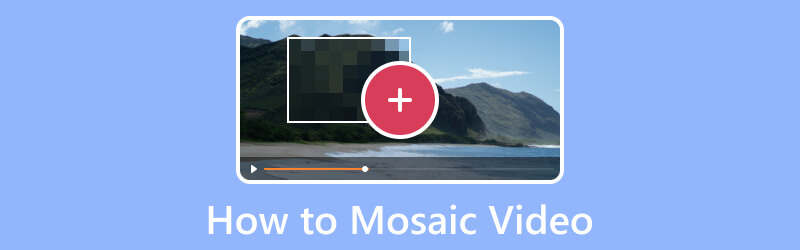
第 1 部分。 如何輕鬆拼接視頻
如果程序簡單明了,那麼可以快速輕鬆地完成您的任務的程序會更好。你知道嗎 Vidmore視頻轉換 是其中之一?
Vidmore Video Converter 具有許多內置功能,例如轉換器、現成的主題、拼貼製作器和工具列表。說到工具,您可以訪問二十多個工具包,其中之一是 Video Watermark Remover。它是將視頻馬賽克效果應用於您計劃隱藏的視頻的某些部分的主要工具。您可以通過將區域框拖動到視頻的特定位置來應用馬賽克效果。您可以根據自己的喜好完全控制是縮短還是放大區域框。此外,您可以根據需要添加馬賽克效果。你想現在試試嗎?如果是,請檢查提供的步驟。
第 1 步。下載並安裝 Vidmore 視頻轉換器
從官方網站下載它以獲得完整訪問權限並利用該程序的優勢。之後,通過同意不同的條款和條件,按照安裝過程繼續安裝程序。
步驟 2. 選擇視頻水印去除器
啟動應用程序以開始該過程。從菜單欄上顯示的內置功能中,選擇 工具箱, 並找到 視頻水印去除劑 從列出的列表中。當你找到它時,按下它,然後你將被引導到另一個窗口。
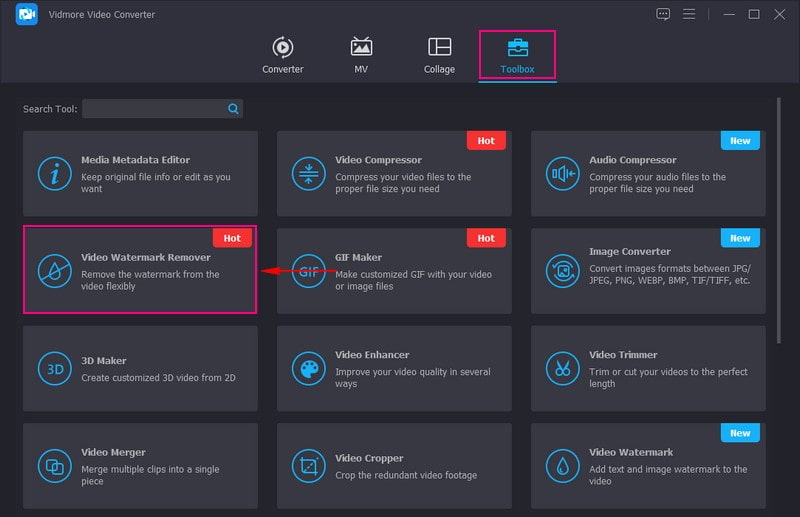
第 3 步。將視頻添加到視頻水印去除器
按 (+) 圖標在新打開的窗口上添加視頻到功能。它會自動打開您的桌面文件夾並選擇您要應用馬賽克以隱藏不當或私人信息的視頻。
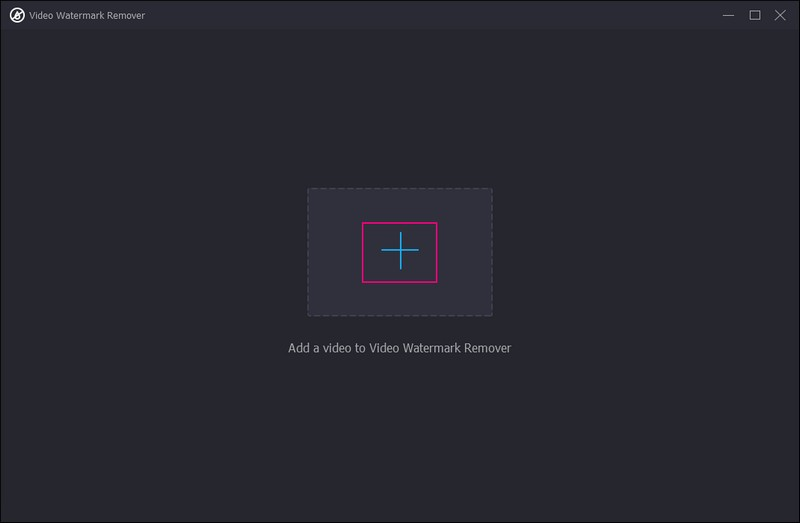
第 4 步。將馬賽克應用於視頻
您現在被定向到主要部分,您可以在其中拼接或模糊視頻中的某些部分或部分。點擊 + 添加去水印區域 屏幕下方中央的藍色按鈕。
前往預覽屏幕,您將看到一個具有馬賽克效果的區域框。在預覽屏幕上,從要隱藏的視頻上顯示的信息中拖動區域框。令人印象深刻的部分是您可以將馬賽克效果應用於任何視頻部分。除此之外,您還可以根據需要修改區域框;您可以通過拖動指針將其變小或變大。
如果要添加更多區域框,請點擊 + 添加去水印區域 在屏幕的左下角。您可以根據需要盡可能多地應用馬賽克效果。
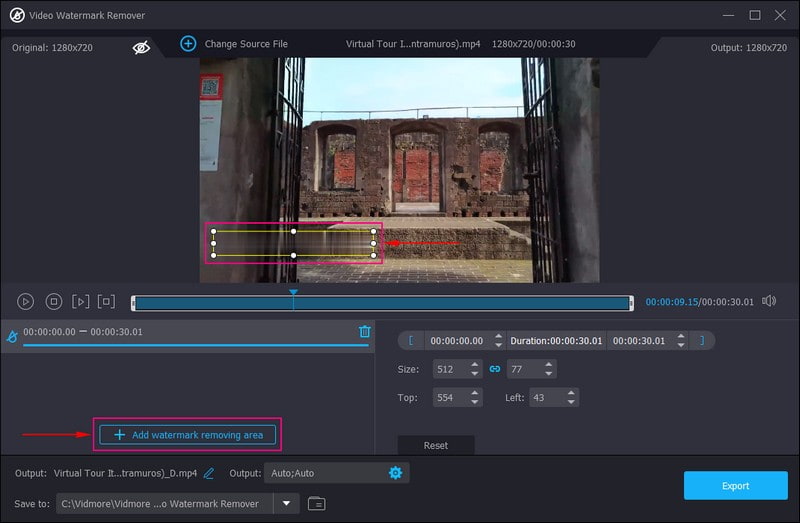
步驟 5. 導出馬賽克視頻輸出
滿意後,點擊 出口 屏幕右下角的按鈕。之後,您的馬賽克視頻輸出將自動保存在您的桌面文件夾中。
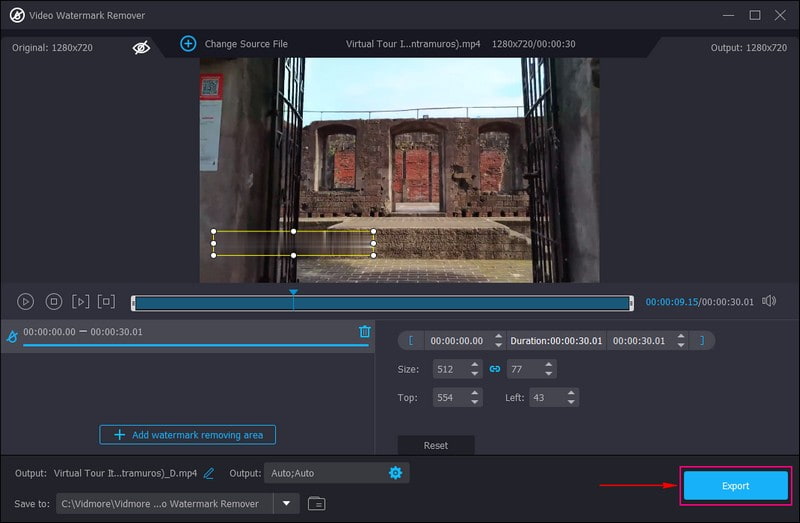
第 2 部分。 如何將馬賽克添加到視頻 iMovie
您是 Apple 用戶並且更喜歡使用您的設備向視頻添加馬賽克嗎?有了這個,我們得到了你的支持。您可以使用 iMovie 來實現將馬賽克應用於視頻輸出的目標。除此之外,它還提供了一系列視頻效果和工具,例如色彩校正、視頻穩定等。事實上,它是為沒有或很少有視頻編輯經驗的用戶設計的。以下是如何使用 iPhone 和 Mac 將馬賽克添加到 iMovie 上的視頻。
1. 如何使用 iPhone 將馬賽克添加到 iMovie 上的視頻
步驟1。 首先,在您的移動設備上搜索模糊或馬賽克圖像。然後將其保存在您的相機膠卷上以備後用。
第2步。 在您的設備上運行該應用程序,打開後,單擊 新項目 從主界面。之後,導入視頻剪輯以添加馬賽克效果,該效果將出現在時間線上。
第三步 點擊 音樂和視頻 屏幕右上角的圖標。現在按 三點 按鈕;之後您的圖像將出現在視頻剪輯中。
第四步。 是時候修改視頻中的馬賽克效果了。您必須單擊圖像剪輯,單擊 箭頭 圖標,將馬賽克圖像移動到視頻上的目標區域。
第五步 完成後,點擊 完成了 屏幕右上角的按鈕以保存它。
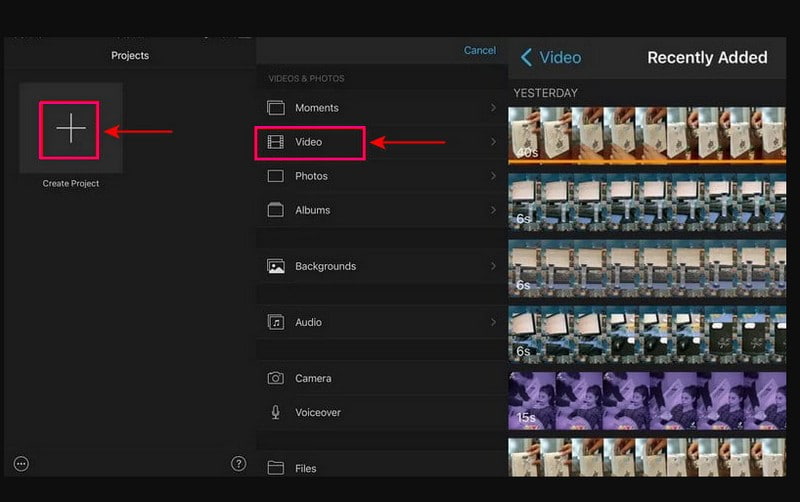
2. 如何使用 Mac 將馬賽克添加到 iMovie 上的視頻
步驟1。 首先選擇一張圖像來覆蓋您要隱藏的視頻部分。請將您將在時間軸上使用的圖像拖放到視頻軌道上,特別是在疊加軌道上。
第2步。 選擇圖像剪輯,前往頂部,選擇 播種 按鈕,然後 適合 從列表中。之後,按 疊加控件 選項,轉到下拉菜單列表,並將其更改為 畫中畫.接下來,修改 溶解時間 至 0.0 按照建議,它不會褪色或溶解。
第三步 再次前往時間軸並將播放頭拉到您要插入馬賽克效果的幀。然後,選擇 覆蓋控件 按鈕並將其修改為 畫中畫 再次。之後,拉動圖像直到它覆蓋您要隱藏的部分並根據您的需要更改區域大小。
第四步。 按下 關鍵幀 按鈕在播放頭處插入一個新的關鍵幀。然後,使用鍵盤上的箭頭,單擊右箭頭以逐幀移動視頻。這樣,您的視頻部分將從馬賽克效果中出現。
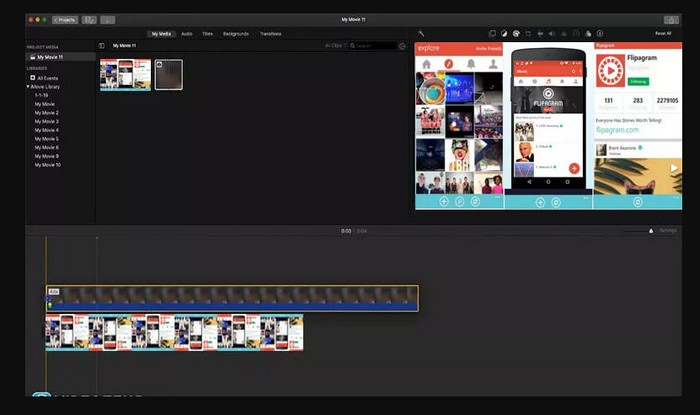
第 3 部分。如何在線拼接視頻
如果您想在線添加馬賽克視頻而無需在計算機上下載任何內容,請依賴 Flixie。這個基於網絡的平台可以幫助您通過應用像素化或馬賽克效果來隱藏視頻中的信息或身份。此外,您還可以使用其他編輯選項(例如裁剪、剪切和修剪)來修正您的視頻演示。無需進一步說明,請繼續執行以下步驟以了解如何在線馬賽克視頻。
步驟1。 使用您的設備訪問 Flixier 的官方網站。
第2步。 單擊主界面中的“選擇視頻”,將您帶到主編輯部分。前往時間軸部分並單擊 進口 添加要嵌入馬賽克效果的視頻。
第三步 選擇 特效 從側面菜單欄,然後調整 不透明度, 小插圖, 模糊, 噪音和 像素化.如果您想在視頻中強調馬賽克效果,請增加 像素化 選項。
第四步。 完成後,點擊 出口 按鈕以在您的設備上保存帶有馬賽克效果的視頻。
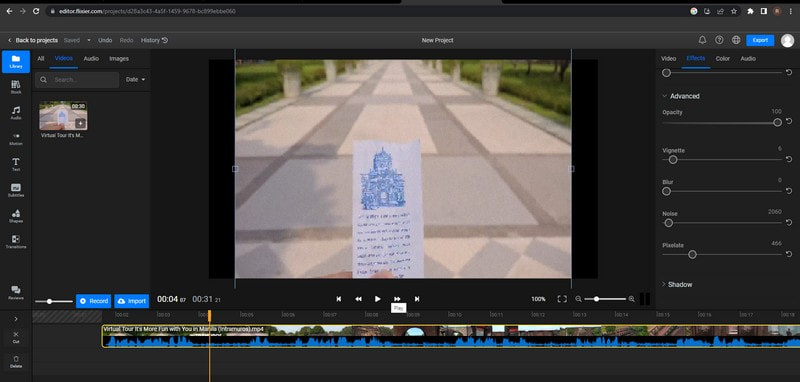
第 4 部分。有關馬賽克視頻的常見問題解答
如何在 Adobe Premiere 中創建視頻馬賽克?
首先,上傳您的視頻剪輯,然後使用 Essential Graphics 面板選擇適合您的文件的模板。接下來,通過用您的視頻素材填充模板來自定義您的馬賽克。之後,保存並導出您的項目。
什麼是最好的去除馬賽克的軟件?
您可以使用的最好的去除馬賽克的軟件是 Adobe Photoshop,因為它可以輕鬆去除視頻中嵌入的馬賽克效果。
什麼是視頻編輯中的馬賽克?
馬賽克是通過在範圍內重疊具有不同像素的圖像來隱藏不適當或個人信息的方法之一。
結論
你有它!你已經學會瞭如何 給視頻添加馬賽克 在線、離線和使用您的 Apple 設備。正如您所想的那樣簡單,因為上述方法很容易理解和遵循。但是,如果您更喜歡在視頻上應用馬賽克並進一步編輯,您可以依靠 Vidmore Video Converter。它有很多編輯選項供您使用,讓您的視頻更令人印象深刻。



